Возможно, это одна из лучших компаний, производящих не только качественное оборудование, но и доступное по цене. Важно отметить, что за небольшую стоимость вы получаете верного помощника, который будет работать с вами долгое время. Однако есть один недостаток — функционал каждого устройства настолько разнообразен, что даже опытные пользователи могут столкнуться с трудностями при его использовании.
Но в этом есть и свои плюсы. У меня, например, домашний роутер от ZyXEL, который не плох, но его функционал настолько ограничен, что часто возникают проблемы при выполнении определенных задач из-за отсутствия соответствующих функций.
Когда речь идет о MikroTik, устройство обладает широким набором функций, которые делают его почти как мини-сервер. У всех моделей имеется почти одинаковая операционная система, поэтому эта инструкция будет полезна каждому владельцу этих удивительных устройств.
Настройка MikroTik не так сложна, как кажется, но требует выполнения нескольких шагов, которые могут запутать начинающего пользователя. Сегодня мы предоставим пошаговую инструкцию для новичков, которая поможет настроить устройство от компании MikroTik.
Внешний вид и особенности
Предлагаю внимательнее изучить его, прежде чем мы разберём вопрос.
Устройство обладает разъёмом питания, кнопкой сброса настроек, двумя индикаторами и специальным портом PoE, который используется для передачи питания по витой паре. Для этого в комплекте идёт специальный кабель с двумя концами: один конец с выходом RJ45, а другой для подключения к источнику питания.

Подключение
Установка устройства начинается с подключения к питанию. Провод от поставщика интернета и кабель, который будет подключаться к ноутбуку или компьютеру, можно вставить в любой из портов с надписью Ethernet.
Как зайти в MikroTik? Вы можете настроить устройство через веб-интерфейс или с помощью специализированной программы WinBox. Я считаю, что управлять и настраивать устройство гораздо удобнее через программу, чем через веб-страницу.

- Войдите на официальный сайт MikroTik и загрузите программу WinBox – https://MikroTik.com/download .
- Установите и запустите программу.
- Теперь необходимо отыскать наш компьютер. Для этого перейдите в раздел «Соседи». Нажмите на кнопку «Обновить». Подождите, пока наше устройство отобразится в таблице. Выберите устройство по его MAC-адресу.

- Новое положение отображения в верхней части окна. Теперь нужно ввести «admin» в поле «Логин», а поле «Пароль» оставить пустым. На некоторых моделях пароль по умолчанию также «admin».
- Затем вам будет предложено использовать стандартные настройки. Я бы не рекомендовал этого делать, поскольку конфигурация роутера очень разнообразна, и часто стандартные настройки не подходят. Особенно это касается случаев, когда роутер необходимо подключить по кабелю PoE. В общем, нажмите «Удалить конфигурацию» — мы все настроим сами.
Теперь просто подождите, пока роутер сбросит конфигурацию до заводских настроек. Иногда этого не происходит, тогда вам нужно поочередно ввести две команды в консоли:
После этого он перезагрузится с нулевой конфигурацией.
Имейте в виду! Все инструкции по настройке роутера Микротик, перечисленные ниже, подходят для всех моделей: RB951G-2HND, RB750R2, HEX LITE, RBMRTG, RB4011IGS+RM HEX S, RB2011UIAS-RM, RB3011UIAS-RM, RB2011UIAS-IN, RB2011ILS-IN, RB2011IL-RM, RB2011IL-IN, RB1100AHX4 DUDE EDITION, RB1100AHX2, CCR1016-12G, CCR1016-12S-1S+, CCR1036-12G-4S, CCR1036-8G-2S+, CCR1036-12G-4S-EM, CCR1036-8G-2S+EM, CCR1072-1G-8S+, CCR1009-7G-1C-1S+PC, CCR1009-7G-1C-1S+, CCR1009-7G-1C-PC, RBMRTGX2, RB1100AHX4, RBMRTGX4, UBIQUITI EDGEROUTER INFINITY, UBIQUITI UNIFI SECURITY GATEWAY PRO, UBIQUITI EDGEROUTER.
Обновление ОС
- Для начала нужно посетить сайт компании MikroTik по ссылке https://www.MikroTik.com/download .
- Затем перейдите в раздел «RouterOS» и выберите подходящую версию для вашей системы, которая отображается в верхней части окна WinBox.
- Скачайте стабильную (Stable) версию прошивки.
- Теперь в программе WinBox выберите пункт меню «File» слева.

- Открываем папку с прошивкой и перетаскиваем её в окно “FileList”, зажав левой кнопкой мыши.
- Теперь нужно перезагрузить устройство. Для этого переходим в меню “System” и выбираем “Reboot” из дополнительного меню.
- Дождемся, пока устройство перезагрузится.
- После этого переходим в раздел “System”, кликаем на “RouterBoard”. Если значения в последних строках отличаются, нажимаем “Upgrade”. Если они одинаковые, то ничего не делаем.

Настройка портов
Если сбросить настройки, все порты станут одинаковыми и их нужно будет настроить заново. На стандартных маршрутизаторах от других компаний обычно один порт предназначен для подключения к интернету, а остальные — для локального подключения устройств (это заводские настройки). Обычно устройства имеют 1 WAN и 4 или более LAN портов. Здесь вы можете настроить любой из портов в качестве WAN и LAN — режима. Также можно использовать сколько угодно WAN — портов.
Таким образом, наша задача заключается в настройке нескольких LAN портов и 1 WAN (или интернетного порта). Также важно помнить, что если один из портов используется для подключения к источнику питания PoE (как правило, это первый порт), его настраивать не нужно.
- Я собираюсь объединить все локальные порты в мост. Их у меня будет 3.
- Я выбираю «Bridge» и нажимаю на кнопку «Добавить». Затем сразу жму «ОК» — ничего не нужно изменять, оставляем по умолчанию.
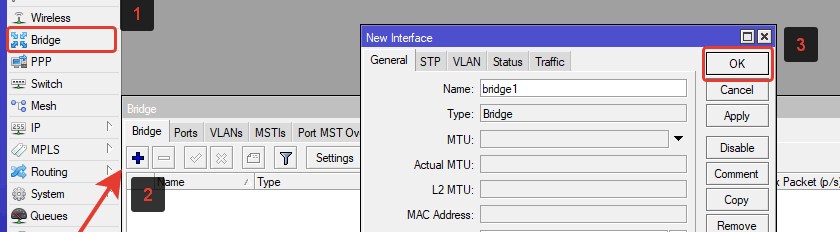

- Открываем окно «BridgePort». В разделе «Interface» отмечаем все порты, кроме того, который будет использоваться для подключения к интернету (WAN-порт). В моем случае это будет пятый порт. Сначала выбираем первый порт (ether1) и нажимаем «ОК». Затем снова добавляем еще один порт, выбираем второй порт (ether2), и так далее, пока не добавим все локальные порты в один бридж.
Настройка IP интерфейса
Если вы владеете офисом или работаете в небольшой компании, то важно настроить IP роутер в соответствии с маской сети, которую вы используете. Это особенно важно, если на рабочих компьютерах уже настроены статические IP-адреса.

- Чтобы изменить адрес маршрутизатора, нажмите на крестик и введите новое значение. Если в вашей сети используются статические адреса, укажите ту же цифру, что и у других компьютеров. Не забудьте выбрать «Interface» и выбрать созданный ранее мост из списка портов.
Интернет
Существует большое количество настроек, но я постараюсь выделить наиболее востребованные.
Если есть привязка MAC адреса
Информацию о данном вопросе можно найти в контракте или обратившись в службу технической поддержки. Эта функция не является часто используемой. Наша цель — привязать MAC-адрес к роутеру. Откройте терминал.
Теперь необходимо ввести следующую команду:
/interface ethernet set eth5-wan mac-address=MAC-адрес зарезервированный провайдером.
Также замените значение eth5-wan на номер порта, который используется у вас для интернета. Я использую пятый порт, но вы можете использовать и eth2-wan, eth3-wan или eth4-wan
Динамический IP
- Зайдите в раздел АйПи.
- Затем выберите «DHCPClient» и выберите наш роутер в качестве клиента.

- Снова кликаем по любимому синему крестику.
- Теперь нужно выбрать соответствующий порт во вкладке «Интерфейс», который вы оставили для доступа в интернет и который не связан с нашим «мостом 1». Как я уже упоминал ранее, я оставил пятый порт для этой цели, поэтому выбираю его.

- В заключительной части мы проверим, какой IP-адрес мы получили. Для этого перейдите в раздел IP и выберите «Адрес». Вы увидите подключение к пятому порту, возможно, у вас будет другой порт, в зависимости от настройки интернета. Просто выберите нужный порт, чтобы увидеть полученный адрес.
Теперь необходимо настроить DHCP для распределения интернета в локальной сети.
3G/4G модем
Процедура напоминает динамическое подключение. Просто нужно выбрать другой интерфейс.
- IP
- DHCP Client.
- + (add).
- Выбираем LTE в разделе «Интерфейсы».
Если возникнут проблемы с подключением к интернету, сначала активируйте модем как обычно на компьютере, а затем повторите попытку получить IP-адрес, как указано в инструкции выше.
Настройка L2TP/PPTP
- Сначала следует выполнить настройку динамического адреса, как описано в первой инструкции.
- Необходимо найти в левом меню раздел «PPP» и кликнуть на него.
- После этого нужно создать новое соединение, нажав на плюс и выбрав «PPTP-клиент или L2TP-клиент».

- Первым шагом нужно указать название соединения. Затем переходим ко второму шагу.

- Возьмите бумажку от вашего провайдера и заполните первые три строчки. Установите профиль по умолчанию и установите таймаут в 60. Также укажите значение 1 в поле «DefaultRouteDistance».
PPPoE
Это частая ситуация, когда интернет подключается через aDSL-модем. Не забудьте, что перед настройкой первичного модема он должен быть настроен на мостовой режим работы как Bridge.
- Переходим в раздел «PPP».
- Щелкаем по красному крестику, чтобы добавить режим.
- Выбираем нужный вариант с префиксом «Клиент» из выпадающего списка.

- Необходимо указать название коннекта.
- В разделе интерфейсов нужно выбрать тот порт, к которому подключен модем (этот порт отсутствует в нашем bridge1).

- Переходим на следующую вкладку.
- Вводим данные для входа, которые указаны в договоре с поставщиком услуг. Обязательно отмечаем галочку «Использовать PeerDNS». Затем нажимаем «ок». Если рядом с новым подключением появится буква «P», значит интернет работает. В противном случае могут возникнуть проблемы с провайдером или настройками модема.

Статический IP
Прежде всего, получите настройки от вашего интернет-провайдера. Эти данные должны быть указаны в вашем договоре, включая статический IP, маску, шлюз и DNS.
- Затем переходим в раздел «IP».
- Точно выбираем раздел «Addresses».
- Снова нажимаем на «плюс». Затем во вкладке «Interface» выбираем интернет-порт WAN. Я выбираю пятый. Введите статический IP-адрес, предоставленный провайдером, и не забудьте про маску.

- Нам остается лишь установить шлюз. В разделе «IP» выбираем «Маршруты». Укажите провайдерский шлюз в поле «Шлюз».
- Интернет, вероятно, уже должен быть доступен через ваш маршрутизатор, но не торопитесь радоваться, так как мы забыли добавить DNS. Без них вы не сможете обращаться к сайтам по привычным символьным или URL адресам. Но давайте все-таки проверим, есть ли доступ в сеть. Откройте терминал.
- Давайте попробуем «пингануть» DNS от Google. Введите команду ping 8.8.8 и нажмите Enter.
- Если соединение есть, то вы увидите успешно доставленные пакеты.
- Затем переходим в разделе «IP» в раздел DNS.

- Вводим адрес. Если их несколько, нажимаем на стрелку. Ставим галочку (их там только одна, не путайте).
Весь интернет доступен, для большей уверенности вы можете зайти в терминал и проверить поддержку URL адресов. Для этого введите любую команду с известным вам адресом «ping google.com» или «ping yandex.ru». Но интернет есть только внутри этого простого устройства, чтобы он распространился на другие устройства, необходимо настроить DHCP.
Настройка DHCP сервер для локальных устройств
Данное устройство обеспечивает не только распределение интернет-соединения, но и автоматическое присвоение IP-адресов.

- Выберите наш созданный мост, который включает все локальные LAN-порты.
- Нажмите на кнопку «Далее».
- На первом экране вам предложат установить диапазон IP-адресов. В автоматическом режиме будет установлена подсеть роутера. В моем случае, это девятая подсеть. Просто нажмите «Далее».
- Далее вам нужно указать шлюз, который будет использоваться другими устройствами. Если вы настраиваете домашнюю сеть, оставьте поле по умолчанию. Там будет указан IP-адрес этого роутера. Снова нажмите «Далее».
- Теперь вы можете установить адреса, которые будут выдаваться устройствам. Например, иногда требуется зарезервировать адреса для камер видеонаблюдения или сетевых принтеров, телевизоров. Однако для домашней сети это необязательно, просто нажмите «Далее».
- Последним шагом будет указание DNS адреса для использования в сети. После этого можно приступить к настройке роутера.
Вся локальная сеть уже настроена, поэтому теперь телефоны, планшеты, телевизоры и другие устройства успешно подключаются к сети. Осталось настроить NAT для обеспечения доступа в интернет.
NAT
Если говорить простым языком, то эта функция позволяет распределять интернет, между подключенными устройствами в локальной сети.
- Переходим в раздел «IP-адреса».
- Далее кликаем по «Настройки брандмауэра».

- Во входном интерфейсе (In. Interface) следует указать порт, к которому подключен интернет-кабель.

- Выбираем «masquerade» в первом поле выпадающего меню в четвертой вкладке.
Ура, теперь пользователь подключен к сети проводами, но нужно настроить беспроводной режим. Осталось настроить конфигурацию WiFi сети и можно будет полноценно пользоваться интернетом.
0
Wi-Fi
- Зайдем в раздел «Беспроводная сеть» — «Wireless».
- Находим уже существующую сеть, которая сейчас спит. Чтобы разбудить её, просто выделите её и нажмите на галочку.
- Теперь переходим во вкладку «Профили безопасности». Здесь мы установим пароль, имя сети и выберем тип шифрования.

- Введите свое имя. Установите динамические ключи в качестве мода.
- Поставьте галочку напротив «WPAPSK» и «WPA2PSK». Также не забудьте указать «aes ccm» в обоих полях.
- Далее следует две строки для ввода пароля. Придумайте как можно более сложный пароль, который вы сможете запомнить. Не используйте исключительно цифровые комбинации — это представляет угрозу взлому. Нажмите «ОК».
- Теперь перейдем на вкладку «Интерфейсы».
- Дважды щелкните левой кнопкой мыши по этому соединению, чтобы открыть настройки. Перейдем на вторую вкладку. Затем следуйте указаниям по установке:

Режим: мост ap; Диапазон: 2,4 ГГц-B/G/N; Ширина канала: 20 МГц; Частота: 2412; SSID: ваша сеть; Список сканирования: по умолчанию; Беспроводной протокол: 802.11; Профиль безопасности: по умолчанию; Режим WPS: выключен; Режим моста включен; Режим VLAN: без тега; Идентификатор VLAN: 1
1
Установка пароля от администраторской панели
- Переходим в раздел «Система» и выбираем «Пользователи».
- Здесь вы увидите пользователя, у которого отсутствует пароль.
- Щелкаем правой кнопкой мыши и переходим в раздел пароля внизу списка. Теперь просто вводим новое значение.

- Однако будет лучше, если вы создадите нового пользователя. Нажмите на крестик. И введите следующие данные:
- Name – это будет ваш логин для входа.
- Group – выберите доступ «full».
- Password и Confirm Password – дважды введите надежный пароль.
2




